在当今数字生活中,许多用户安装电脑管家软件来优化系统性能或增强安全防护,这类工具有时会占用过多资源、弹出频繁通知,甚至影响日常工作流,如果您正为此困扰,本文将提供实用指南,帮助您安全屏蔽电脑管家软件,整个过程基于Windows系统,但原理适用于其他平台,操作前备份重要数据,并确保您理解潜在风险——屏蔽安全软件可能降低防护级别,需自行权衡利弊。
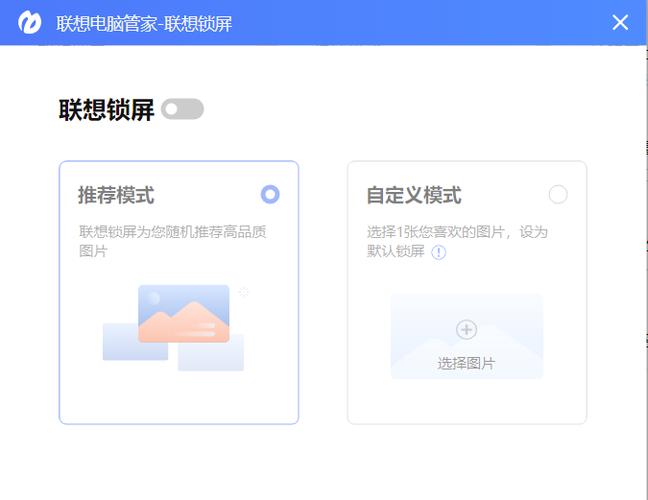
通过软件内置设置禁用
最直接的方法是使用电脑管家自身的功能来临时或永久停用它,以常见工具如腾讯电脑管家为例,步骤如下:
- 打开电脑管家主界面,通常在系统托盘或桌面图标找到入口。
- 导航至“设置”或“选项”菜单,查找“防护中心”或“实时监控”相关项。
- 关闭所有开关,包括“病毒防护”、“系统优化”和“弹窗拦截”,有些软件提供“免打扰模式”,启用后可减少干扰。
- 确认更改后,重启计算机让设置生效,此方法不会卸载软件,便于随时恢复,适合只想减少干扰的用户,专业建议:定期检查设置是否被自动更新重置。
彻底卸载程序
如果禁用不够彻底,卸载是更彻底的解决方案,Windows系统内置卸载工具高效可靠:
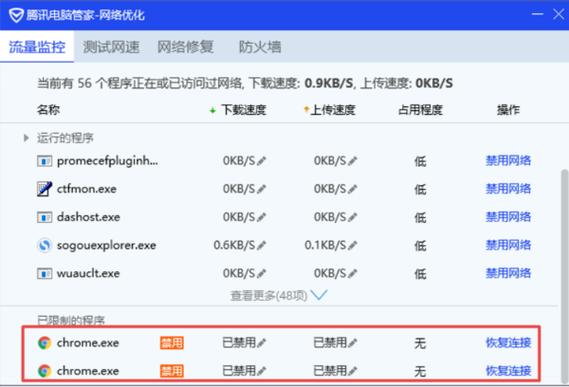
- 进入“控制面板”,选择“程序”下的“卸载程序”。
- 在列表中找到电脑管家(如“Tencent PC Manager”),右键点击并选择“卸载”。
- 跟随向导完成过程,注意勾选“删除用户数据”或类似选项,以清理残留文件。
- 卸载后,手动清理残留:打开文件资源管理器,删除安装目录(通常位于C:\Program Files或C:\Program Files (x86)),按下Win+R键,输入“%appdata%”和“%localappdata%”,删除相关文件夹。 为增强效果,使用系统工具如“磁盘清理”扫描临时文件,卸载后,电脑管家将完全停止运行,释放内存和CPU资源,权威提示:卸载前关闭所有关联进程,避免冲突。
利用系统安全工具阻止运行
Windows Defender或其他第三方安全软件能辅助屏蔽,无需额外下载:
- 打开“Windows 安全中心”(在搜索栏输入“安全中心”即可)。
- 进入“应用和浏览器控制”,选择“基于声誉的保护设置”。
- 在“阻止可能不需要的应用”下,添加电脑管家的可执行文件(如“QQPCMgr.exe”),系统会自动阻止其启动。
- 对于顽固进程,使用任务管理器:按下Ctrl+Shift+Esc,在“进程”选项卡中找到相关条目,右键结束任务并设为“禁用启动”。 此方法适合高级用户,结合组策略编辑器(gpedit.msc)可进一步锁定行为,可信提醒:操作时勿误伤系统关键进程,否则可能导致不稳定。
高级技巧——修改系统文件
如果上述方法无效,可尝试编辑hosts文件或注册表,但仅推荐给经验丰富用户:

- 修改hosts文件:以管理员身份运行记事本,打开C:\Windows\System32\drivers\etc\hosts,添加行如“127.0.0.1 pcmanager.qq.com”以阻止软件连接服务器,保存后刷新DNS(命令提示符输入“ipconfig /flushdns”)。
- 编辑注册表:谨慎操作!按下Win+R,输入“regedit”,导航至HKEY_LOCAL_MACHINE\SOFTWARE\Microsoft\Windows\CurrentVersion\Run,删除电脑管家启动项,备份注册表(导出当前分支)以防失误。 这些技巧能深度屏蔽,但错误修改可能引发系统故障,专业观点:优先使用前三种方法,除非您熟悉技术细节。
个人观点
作为长期关注系统优化的从业者,我认为屏蔽电脑管家需理性判断,它提供便利功能,但过度资源消耗确实令人头疼,评估自身需求:如果追求纯净环境,卸载是最佳选择;反之,保留核心防护模块即可,平衡安全与效率,才是数字生活的智慧之道。









评论列表 (1)
不建议屏蔽电脑管家,因为它能保护系统安全,如确需操作请咨询专业人士指导进行正确设置管理程序以避免潜在风险和问题发生影响使用效果体验性能等负面影响产生损失问题出现隐患情况后果不堪设想!
2025年08月13日 07:21